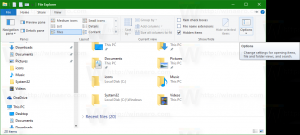Deaktiver meddelelsen Deaktiver apps for at hjælpe med at forbedre ydeevnen i Windows 10
I Windows 10 viser det opdaterede Action Center en række meddelelser relateret til operativsystemets ydeevne. En af disse meddelelser er et forslag om at deaktivere apps for at hjælpe med at forbedre ydeevnen. Det foreslår, at du fjerner en app fra opstart.
Reklame
 Forslaget er ret nyttigt for den gennemsnitlige bruger, der har installeret en masse apps, som indlæses ved opstart. Den gennemsnitlige bruger har ingen idé om, hvordan man forhindrer apps i at starte automatisk. Hvis du har mange apps, der starter med Windows, kan du gennemgå listen og deaktivere de apps, du ikke har brug for, som beskrevet her:
Forslaget er ret nyttigt for den gennemsnitlige bruger, der har installeret en masse apps, som indlæses ved opstart. Den gennemsnitlige bruger har ingen idé om, hvordan man forhindrer apps i at starte automatisk. Hvis du har mange apps, der starter med Windows, kan du gennemgå listen og deaktivere de apps, du ikke har brug for, som beskrevet her:Administrer startapps i Windows 10
Windows 10 beregner starteffekten af apps, der ligner Windows 8, som beskrevet her: Hvordan Task Manager beregner "Startup Impact" af apps.
Men hvis du ønsker, at disse apps skal indlæses ved opstart og har brug for dem, hver gang du logger på Windows 10, vil du hurtigt blive irriteret over Windows 10-forslaget.
Sådan gør du deaktiver meddelelsen Deaktiver apps for at hjælpe med at forbedre ydeevnen i Windows 10.
- Åbn Kontrolpanel.
- Gå til Kontrolpanel\System og sikkerhed\Administrative værktøjer.
- Under Vedligeholdelse skal du finde meddelelsen "Deaktiver apps for at hjælpe med at forbedre ydeevnen", og klik på linket under meddelelsen, som siger "Sluk meddelelser om opstartsapps".

Du er færdig. Dette er den eneste fungerende måde at slippe af med denne meddelelse i Windows 10, fordi den relevante indstilling i Vedligeholdelsesindstillinger er nedtonet som standard:
En alternativ måde at bruge Task Scheduler
Der er en speciel planlagt opgave i Windows 10, som scanner startposter og viser en meddelelse til brugeren, hvis der er for mange startposter. Hvis du deaktiverer det, vil du aldrig se den nævnte meddelelse.
- Åbn Kontrolpanel.
- Gå til Kontrolpanel\System og sikkerhed\Administrative værktøjer.
- Klik på genvejen Task Scheduler:

- I Task Scheduler skal du gå til følgende mappe:
Microsoft\Windows\Application Experience
- Højreklik på opgaven med navnet StartupAppTask og vælg 'Deaktiver' fra kontekstmenuen.
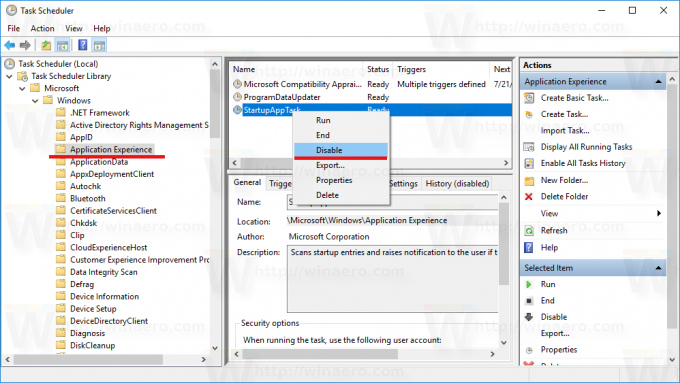
Det samme kan gøres ved at bruge kommandoprompten. Nogle brugere kan finde denne metode mere nyttig. Det kan gøres som følger:
- Åbn en forhøjet kommandoprompt.
- Indtast eller indsæt følgende kommando:
schtasks /change /tn "\Microsoft\Windows\Application Experience\StartupAppTask" /deaktiver
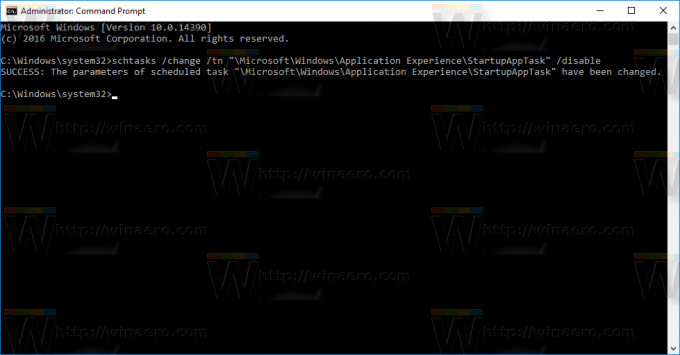
Det er det.